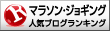BlackBerry PlayBookのスタートアップガイドは、たった1枚の紙だった。
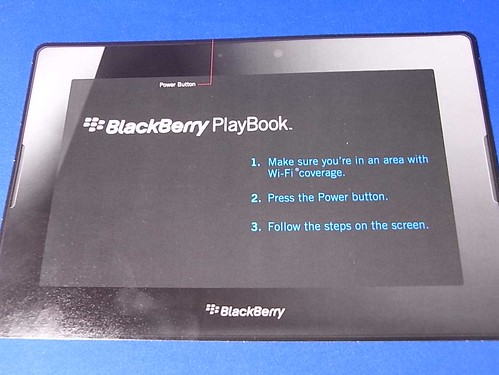
PlayBookを模した同サイズのシートに、その手順が書いてある。これが、3カ国語版で合計3枚付与されていたが、もちろん日本語バージョンはない。
僕の拙い英語力で読み解くと、初期設定の手順は以下の通りだった。
- 1.Wi-Fiが通じるエリアにいることを確かめろ
- 2.電源ボタンを押せ
- 3.画面の指示に従え
それだけw
実にシンプルだ。僕は、とにかく英語力が不安なので、ちょっと心配だったけれど、詳細な解説書があっても英語であることに変わりないから、ここは素直に画面の指示に従うことにした。
自宅内はWiMAX環境にしているので、Wi-Fi問題はクリア。ということで、スイッチオン。

起動画面は、とても素敵だった。
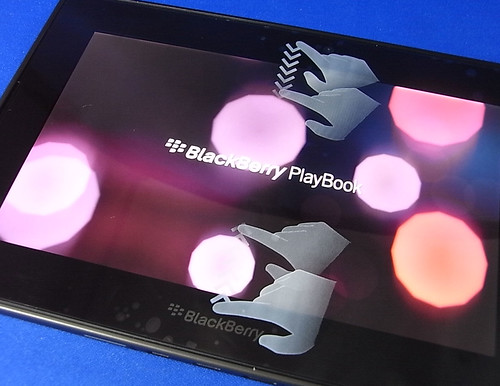
美しいイルミネーションの画面に、僕はひたすら酔いしれた。一瞬待ち時間の退屈さを忘れるほど。PlayBookを入手した感慨がこみ上げてくる。
そして…。
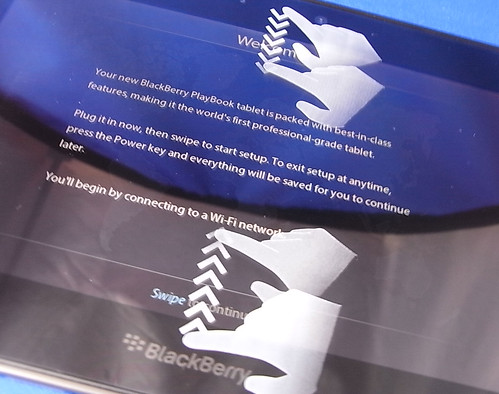
こんな画面になった。
スタートアップシートの指示によれば、画面の指示に従えということなので、ここから先はそれに沿って進むだけ。Welcomeという文字の下に色々と挨拶文が書いてあるが、要は「Swipeしろ」ということのようだ。
ということで、僕は、スワイプして次画面からの指示に従っていくことにした。液晶シートには、スワイプのイメージまで図示されている。実に簡単。な筈だった。
ところが…。
何度指示通りにスワイプしても、いつまでたっても、次画面に遷移してくれなかった。指示通りにスワイプ操作しているのに。もちろん、液晶シートは外したし、何回か再起動もかけてみた。そのたび毎に美しいイルミネーションが繰り返されるのだけれど、この画面で止まる。実に焦った。
Webには、先に入手された方々の情報が溢れていたから、それらも確認してみたのだけれど、ダメ。起動で躓いている人は見あたらなかった。ということで、Twitterで嘆きまくりながら途方に暮れていたのだけれど、ようやく光明に辿り着いた。
pocketgames PDA秘宝館 » Blog Archive » BlackBerry PlayBook 初期セットアップ
え…え…え?
右から左にスワイプ?上下じゃない?僕は、ちょっと驚きつつ右から左にスワイプすると、いとも簡単に画面は次画面に変わった。こんな簡単なことだったのかorz
確かに円のマークがアニメ風に動いていたけれど、単なる「待ち時間を示す」だけのものかと思い、それに沿って指を動かすなんて思いもしなかった。液晶シートに貼ってある縦スワイプに心をとらわれすぎて、横のスワイプ操作があることに気がつかなかったのだ。
PlayBookが横スワイプできることは、先日のオフ会で十分確認していた筈なのに。バカ過ぎる。
ここから先は一本道。前述、pocketgamesのwebサイトには、その手順が念入りに記されていたので、実に参考になった。BlackBerry ID登録、ソフトウェアアップデート、BlackBerry Bridgeの設定、チュートリアル。実にスムーズ。
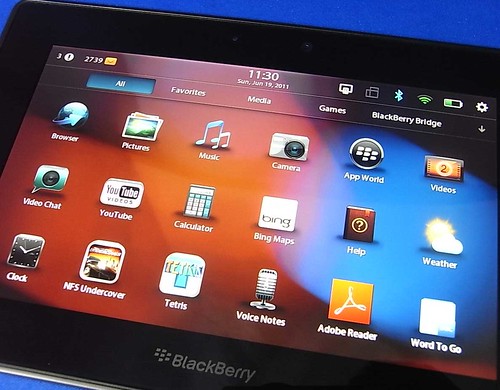
初期設定完了。そしてめでたくホーム画面が現れた。最初の躓きで途方に暮れていたこともあり、この画面に辿り着いた時は本当に嬉しかった。感動。
Tweet
Follow @ICHIZO